Введение
Вы можете автоматически установить и настроить сервер 3CX используя подготовленный файл ответов. Файл ответов – это XML файл, в котором содержатся те же параметры, которые вы указываете в командной строке или веб интерфейсе Мастера настройки 3CX. Вы можете создать такой файл и размесить его непосредственно на сервере или пакете конфигурации облачного образа cloud.init. На все “вопросы”, которые обычно задаются в Мастере настройки 3CX, система получает заранее установленные “ответы” из файла. В результате вы за несколько минут получаете полностью настроенную и готовую к работе систему, настроенную по вашему типовому шаблону. Вы также можете включить в файл ответов параметры добавочных номеров, SIP транков и DID линий, которые будут автоматически созданы в процессе настройки.
Обзор технологии
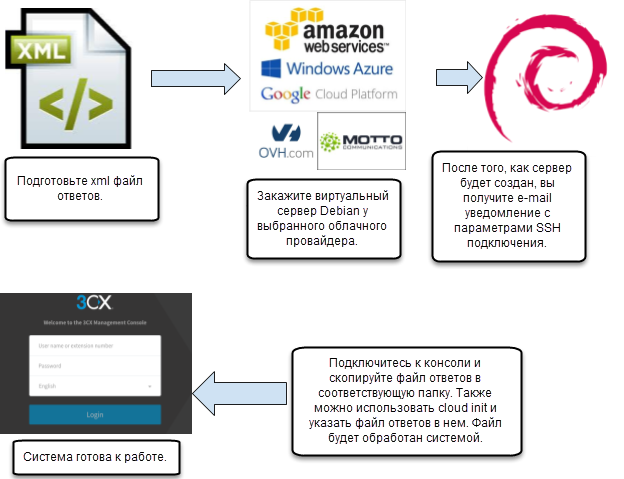
Приготовьте XML файл и разместите его на сервере перед началом установки 3CX:
- Скачайте пример XML файла ответов setupconfig.xml
- Укажите в нем параметры, соответствующие вашей конфигурации
- Сохраните setupconfig.xml на сервере в соответствующей папке:
- Для Linux версии 3CX: /etc/3cxpbx/setupconfig.xml.
- Для Windows версии 3CX: C:ProgramData3CXDatasetupconfig.xml
- При установке 3CX Мастер первоначальной настройки проверяет наличие файла setupconfig.xml.
Вместо копирования файла на сервер, вы можете использовать cloud.init. Скопируйте содержимое setupconfig.xml в раздел Advanced > User data. Ниже приведен пример образа Amazon AWS cloud.init.
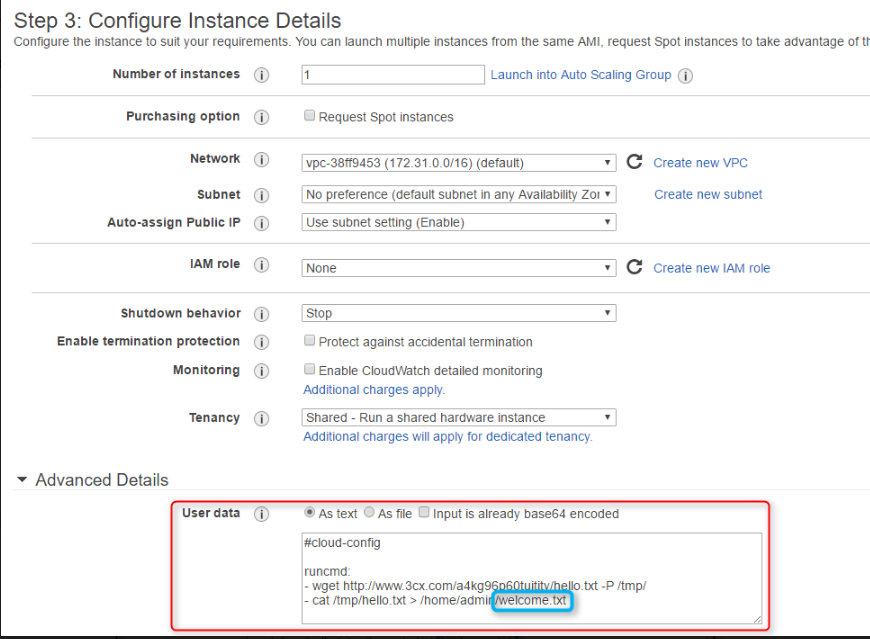
Пример файла cloud.init
Включение setupconfig.xml в cloud.init.
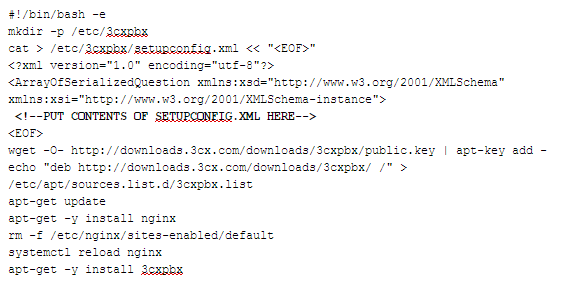
→ Скачайте пример файла cloud.init
Структура файла Setupconfig.xml
Файл setupconfig.xml разделен на 4 секции:
- tcxinit — описывает начальный этап Мастера конфигурации АТС. Здесь содержатся ответы на такие вопросы: лицензионный ключ или путь к файлу резервной копии, параметры сети, публичный IP адрес, FQDN имя (выданное 3CX или пользовательское), имя хоста, тип DNS (локальный или от 3CX), HTTP/S порты и подобные параметры.
- mcwizard — описывает следующий этап Мастера конфигурации АТС. Здесь содержатся ответы на такие вопросы: длина добавочного номера, параметры почтового сервера, часовой пояс, страна и данные о владельце системы 3CX.
- extensions – в этом разделе указываются параметры добавочных номеров (пользователей).
- siptrunk – в этом разделе указываются параметры SIP транков и DID номеров. В подразделах inboundrules описываются входящие правила, связанные с DID номерами определенного транка.
- OutboundRules – в этом разделе описываются параметры исходящих правил.
Пример: ответы Мастера первоначальной конфигурации 3CX
Блок ответов Мастера первоначальной конфигурации 3CX находится в разделе mcwizard:
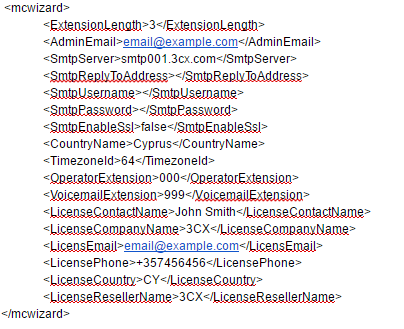
Для корректного заполнения параметров CountryName, TimezoneId и LicenseCountry обратитесь к этой таблице и выберите нужное значение. Например, для Мексики укажите такие параметры:
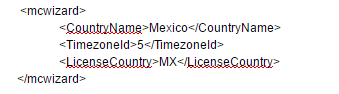
Пример: добавление добавочных номеров, SIP транков, DID и исходящих правил
В блоках ответов extension, siptrunk, InboundRules и OutboundRules определяются добавочные номера, транки, входящие и исходящие правила, соответственно. Описывая добавочный номер, вы можете закрепить за ним IP телефон. Для этого укажите информацию о шаблонах автонастройки IP телефонов по этой таблице. Например, если необходимо привязать телефон snom 720, найдите в таблице эту модель и соответствующий файл шаблона автонастройки (в данном случае snom.ph.xml). Укажите эту информацию в соответствующем xml теге.
Создание добавочного номера
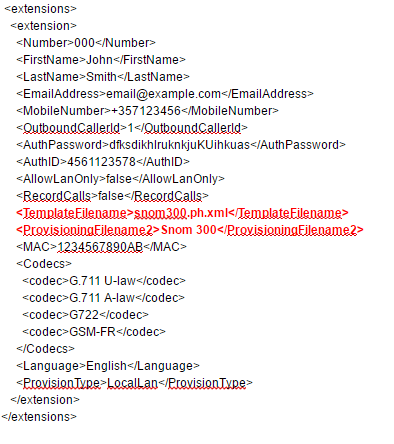
Создание SIP транков, DID и входящих правил
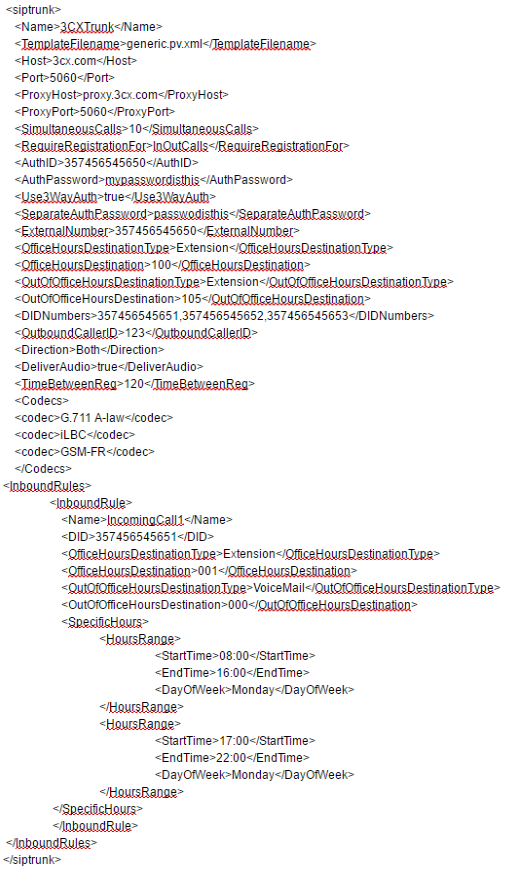
Создание исходящих правил с указанием резервных маршрутов (транков)
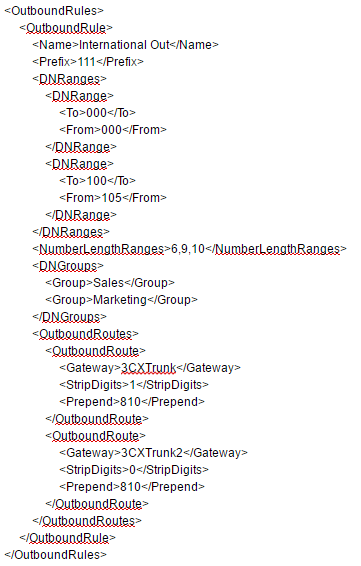
Пример: автоматическая установка SSL сертификатов
Покажем, как можно включить в файл ответов setupconfig.xml данные SSL сертификата. В данном примере речь идет только об SSL сертификате веб сервера. Для других сертификатов, используемых системой, добавьте описание сертификата в других разделах файла ответов. Путь CertificatePath будет общий для всех, однако пароль для каждого сертификата CertificatePassword будет отличаться.
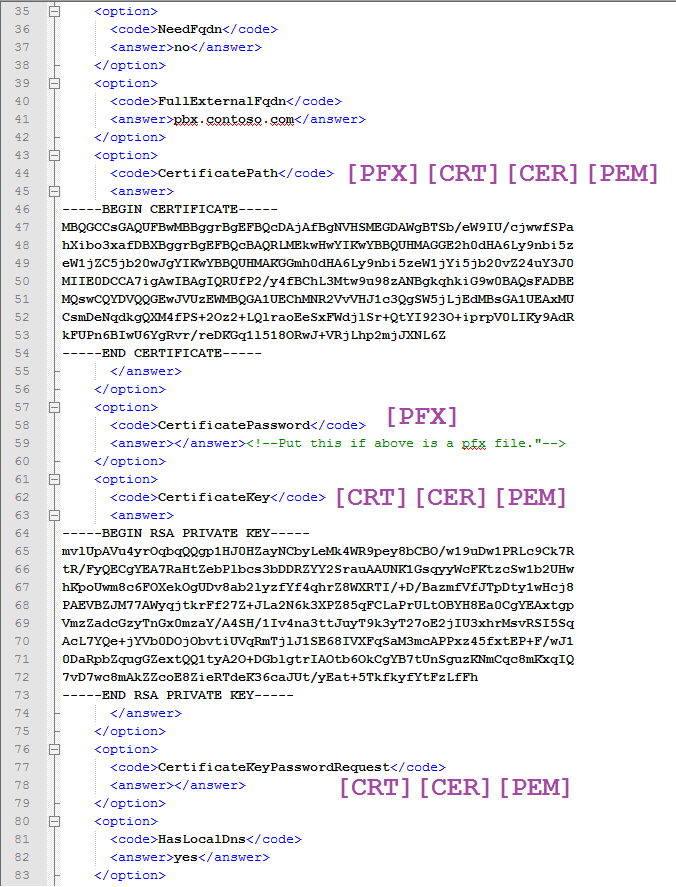
Загрузки 3CX
- 3CX Phone System для Windows
- 3CX Phone System для Debian Linux 8
- 3CX Phone System для Debian в виде ISO образа
Автор: 3CX Ltd.




